초보자를 위한 Linux wall 명령 자습서(예제 포함)
여러 사용자가 서버 컴퓨터에 로그인하고 시스템/네트워크 관리자가 일부 유지 관리 작업을 수행하기 위해 서버를 다시 시작해야 하는 경우가 있습니다. 물론 올바른 방법은 로그인한 모든 사람들에게 유지 보수 활동에 대해 알리는 것입니다.
고맙게도 Linux는 이러한 목적을 위해 내장된 명령줄 유틸리티를 제공합니다. 문제의 도구는 Wall이며 이 자습서에서는 이해하기 쉬운 몇 가지 예를 사용하여 이 도구의 기본 사항에 대해 설명합니다. 하지만 그 전에 이 기사의 모든 예제가 Ubuntu 22.04 LTS 시스템에서 테스트되었음을 언급할 가치가 있습니다.
리눅스 벽 명령
이미 언급했듯이 wall 명령은 로그인한 모든 사용자에게 메시지를 보내는 데 사용됩니다. 구문은 다음과 같습니다.
wall [-n] [-t TIMEOUT] [file]
도구 설명서 페이지에서 설명하는 방법은 다음과 같습니다.
Wall displays the contents of file or, by default, its standard input, on
the terminals of all currently logged in users. The command will cut over
79 character long lines to new lines. Short lines are white space padded
to have 79 characters. The command will always put carriage return and
new line at the end of each line.
Only the super-user can write on the terminals of users who have chosen
to deny messages or are using a program which automatically denies mes?
sages.
Reading from a file is refused when the invoker is not superuser and the
program is suid or sgid.
다음은 wall 명령이 작동하는 방식에 대한 좋은 아이디어를 제공하는 몇 가지 Q&A 형식의 예입니다.
Q1. 벽 명령을 사용하는 방법?
기본 사용법은 매우 간단합니다. wall 명령을 실행하고 표준 입력에 전송하려는 메시지를 작성하기만 하면 됩니다. 완료되면 Ctrl+D 키 조합을 사용하여 메시지 작성을 완료했음을 명령에 알립니다.
wall
예를 들어 stdin에 텍스트를 입력하는 첫 번째 단계는 다음과 같습니다.

다음은 Ctrl+D를 여러 번 누르고 메시지가 브로드캐스트되는 두 번째 단계입니다.

로그인한 다른 사용자가 메시지를 보는 방법은 다음과 같습니다.

Q2. 브로드캐스트된 메시지에서 헤더를 제거하는 방법은 무엇입니까?
브로드캐스트된 메시지와 함께 나타나는 헤더를 제거하려는 경우 -n 명령줄 옵션을 사용하여 제거할 수 있습니다.
wall -n
예를 들어, 다음 작업:
wall -n
Message without header
^D
다음 출력을 생성했습니다.
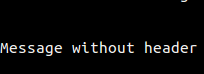
Q3. 벽이 파일에서 입력을 받아들이도록 만드는 방법은 무엇입니까?
파일 이름을 입력으로 wall 명령에 전달하여 이를 수행할 수 있습니다.
wall [filename]
예를 들어:
wall input.txt
여기서 input.txt에는 다음 줄이 포함됩니다.
This message is from a file

결과는 다음과 같습니다.
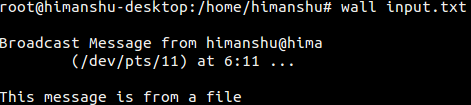
Q4. wall 명령을 사용하는 다른 방법은 무엇입니까?
wall 명령을 사용할 수 있는 몇 가지 다른 방법도 있습니다. 예를 들어:
echo "test message" | wall
wall << .
> test message
> .
wall <<< "test message"
결론
결론적으로 wall 명령은 시스템/네트워크 관리자라면 반드시 알아야 할 명령이며 대부분의 작업에는 여러 사용자가 사용하는 헤드리스 서버 관리가 포함됩니다. 우리는 wall 명령의 대부분의 기능에 대해 논의했습니다. 자세히 알아보려면 도구 cd 명령 자습서로 이동하세요.